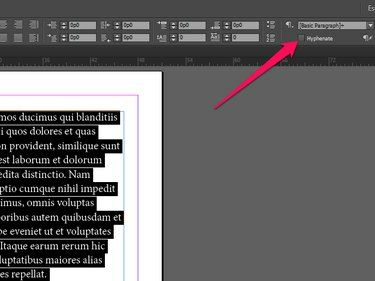
Το InDesign χρησιμοποιεί ένα ενσωματωμένο λεξικό για να προσδιορίσει ποιες λέξεις μπορεί να βάλει παύλα.
Πίστωση εικόνας: Η εικόνα είναι ευγενική προσφορά της Adobe
Από προεπιλογή, το Adobe InDesign CC ενσωματώνει λέξεις για να κάνει το κείμενο πιο όμορφο αισθητικά. Απενεργοποιήστε τον συλλαβισμό για μία ή περισσότερες παραγράφους απενεργοποιώντας αυτήν τη δυνατότητα από τον πίνακα ελέγχου. Εναλλακτικά, αποτρέψτε το InDesign από το να πληκτρολογήσει μια λέξη επιλέγοντας Χωρίς διάλειμμα από το μενού του πίνακα ελέγχου.
Μία ή περισσότερες παράγραφοι
Βήμα 1

Εναλλακτικά, ανοίξτε τον πίνακα ελέγχου πατώντας "Ctrl+Alt+6".
Πίστωση εικόνας: Η εικόνα είναι ευγενική προσφορά της Adobe
Ανοιξε το Παράθυρο μενού και επιλέξτε Ελεγχος εάν ο πίνακας ελέγχου δεν είναι ανοιχτός αυτήν τη στιγμή.
Το βίντεο της ημέρας
Βήμα 2

Εναλλακτικά, εάν θέλετε να επιλέξετε μόνο μία παράγραφο, κάντε κλικ οπουδήποτε μέσα σε αυτήν.
Πίστωση εικόνας: Η εικόνα είναι ευγενική προσφορά της Adobe
Κάντε κλικ στο Εργαλείο κειμένου
στον πίνακα Εργαλεία και χρησιμοποιήστε τον κέρσορα του ποντικιού για να επιλέξετε τις παραγράφους που δεν θέλετε να προσθέσει παύλα το InDesign.Βήμα 3
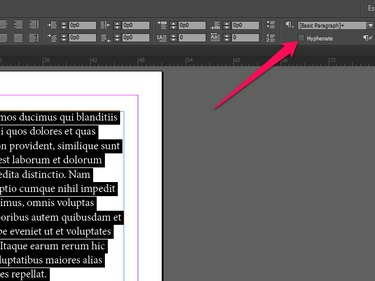
Το πλαίσιο ελέγχου Συλλαβισμός είναι επιλεγμένο από προεπιλογή.
Πίστωση εικόνας: Η εικόνα είναι ευγενική προσφορά της Adobe
Ξετσεκάρετε το Χωρίζω με υφένα επιλέξτε το πλαίσιο στον Πίνακα Ελέγχου για να απενεργοποιήσετε τον παύλα για τις επιλεγμένες παραγράφους.
Μία λέξη
Βήμα 1

Εάν δεν μπορείτε να δείτε τον πίνακα Εργαλεία, ανοίξτε το μενού "Παράθυρο" και επιλέξτε "Εργαλεία".
Πίστωση εικόνας: Η εικόνα είναι ευγενική προσφορά της Adobe
Κάντε κλικ στο Εργαλείο κειμένου στον πίνακα Εργαλεία και χρησιμοποιήστε αυτό το εργαλείο για να επιλέξετε μια λέξη από το έγγραφό σας.
Βήμα 2

Το μενού Πίνακας Ελέγχου περιέχει ένα σύνολο επιλογών με ευαισθησία στο περιβάλλον.
Πίστωση εικόνας: Η εικόνα είναι ευγενική προσφορά της Adobe
Ανοίξτε το μενού του πίνακα ελέγχου.
Βήμα 3

InDesign
Πίστωση εικόνας: Η εικόνα είναι ευγενική προσφορά της Adobe
Κάντε κλικ Χωρίς διάλειμμα για να απενεργοποιήσετε τον παύλα για την επιλεγμένη λέξη.
Υπόδειξη
Αποτρέψτε το InDesign από το να εισάγει μια αλλαγή γραμμής στη μέση μιας σύνθετης λέξης -- όπως "χαμηλού προϋπολογισμού" ή "πεθερά" -- αντικαθιστώντας την τυπική παύλα της λέξης με μια μη σπασμένη. Για να εισαγάγετε μια παύλα που δεν σπάει, πατήστε "Ctrl+Alt+-".
Βελτιστοποιήστε τις ρυθμίσεις συλλαβισμού του InDesign επιλέγοντας "Hyphenation" από το μενού του πίνακα ελέγχου. Διάφορες ρυθμίσεις εμποδίζουν την εφαρμογή να πληκτρολογήσει λέξεις με κεφαλαία ή περιορίζουν τον συλλαβισμό σε λέξεις μεγαλύτερες από έναν καθορισμένο αριθμό γραμμάτων.
Αφού απενεργοποιήσετε τον συλλαβισμό για μία ή περισσότερες παραγράφους, σκεφτείτε να αποθηκεύσετε τις ρυθμίσεις παραγράφου ως νέο στυλ παραγράφου ανοίγοντας το "Στυλ παραγράφου" μενού στον πίνακα ελέγχου και επιλέγοντας "Νέο στυλ παραγράφου". Αυτή η προσέγγιση σάς επιτρέπει να εφαρμόσετε το ίδιο στυλ χωρίς παύλα σε οποιαδήποτε παράγραφο στο μέλλον έγγραφα.
Προειδοποίηση
Η απενεργοποίηση του συλλαβισμού μπορεί να κάνει τα έγγραφά σας λιγότερο αισθητικά.



